- Adicione músicas ao iPhone sem a sincronização do iTunes em Mac ou PC;
- Transfira qualquer música para qualquer iPhone em qualquer computador sem iTunes.
- Importe listas de reprodução na Biblioteca do iTunes para o iPhone sem a sincronização do iTunes.
- Copie músicas em vários formatos para o iPhone sem problemas de incompatibilidade.
- Faça qualquer foto ou vídeo de dispositivos Apple ou PC para imagens GIF.
- Exclua fotos / vídeos por lote com um único clique.
- De-duplicar os contatos repetidos.
- Transferir arquivos exclusivos seletivamente.
- Corrigir e otimizar tags ID3, capas, informações sobre músicas
- Transfira diretamente música, vídeos, contatos e fotos entre dispositivos Apple.
- Perfeitamente backup / restauração biblioteca do iTunes.
- Seja compatível com todos os dispositivos iOS, incluindo iPhone 6S, iPhone 6, iPad Air, mini iPad etc.
iPhone Music Manager Transferir: Exportar / Importar / Excluir Música no iPhone
Com uma enorme coleção de arquivos de música no seu iPhone, torna-se extremamente necessário gerenciá-los para que você não tenha que lutar durante a busca de uma de suas músicas favoritas. Ao gerenciar a música no iPhone, talvez seja necessário exportar alguns dos arquivos para outros dispositivos que são menos necessários, importar alguns e excluir os outros que não são mais usados. Assim, a gestão da música e transferência de música são muito essenciais para manter seu iPhone gerenciado e atualizado com os arquivos de música mais recentes. A maneira mais popular e antiga de gerenciar a transferência de música no iPhone é usando o iTunes, mas devido ao seu conjunto de limitações, o software de terceiros também se revela uma boa alternativa. As melhores e mais relevantes soluções estão listadas abaixo se você está procurando as formas de transferência de música do iPhone e gerenciador de música do iPhone.
- Parte 1. iPhone Music Manger & Transfer: Exportar / Importar / Eliminar / Corrigir música no iPhone sem iTunes
- Parte 2. iPhone Music Manger & Transfer: Exportar / Importar / Apagar música no iPhone com o iTunes
Parte 1. iPhone Music Manger & Transfer: Exportar / Importar / Eliminar / Corrigir música no iPhone sem iTunes
Embora o iTunes seja amplamente utilizado para gerenciar música no iPhone. Inicie o iTunes e sincronize música para o iPhone, parece fácil. Mas realmente? Cada vez que você usa o iTunes para sincronizar música, os arquivos de música anteriores no seu iPhone desaparecerão. Além disso, se você quiser transferir música do iPhone para o iTunes, você tem que encontrar outra maneira. E se você perdeu a biblioteca do iTunes e todos os arquivos de música estão apenas presos no seu iPhone?
Neste caso, você pode experimentar o gerenciador de telefones - Wondershare TunesGo , que é um software incrível que funciona como um gerenciador de iOS completo e permite gerenciar músicas, vídeos e outros conteúdos em seus dispositivos iOS. Usando o TunesGo, você pode gerenciar perfeitamente sua música importando, exportando e excluindo música no iPhone e em outros dispositivos. Além disso, o software também permite transferir conteúdos entre iOS e dispositivos Android, PC e iTunes. Outras características do software estão listadas abaixo:
Gerencie dispositivos iOS facilmente e sem esforço - Transferência do iPhone
Passos para exportar / importar / apagar / corrigir música no iPhone com TunesGo
Passo 1 Inicie o TunesGo e conecte o iPhone.
Faça o download, instale e depois inicie o TunesGo no seu PC / Mac. Usando um cabo USB, conecte seu iPhone com o PC eo telefone será detectado pelo software.
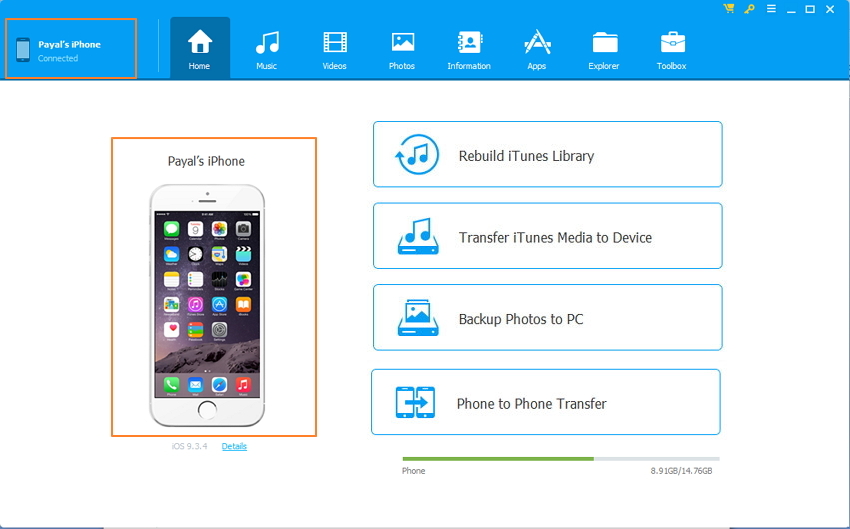
Passo 2 Selecione Música.
Sob o iPhone conectado, toque na opção Música na parte superior da interface principal, você entrará na janela Música por padrão; Se não, clique Música na barra lateral esquerda. A lista de músicas presentes no seu iPhone será exibida.

1. Exportar Música no iPhone
Abaixo estão os passos para a transferência de música do iPhone.
Passo 3 Selecione e Exporte Música para PC.
Na lista de músicas indicada, selecione as que deseja exportar. Agora na barra de menu superior, selecione a opção de "Exportar" e depois toque em "Exportar para Meu computador" na lista suspensa.
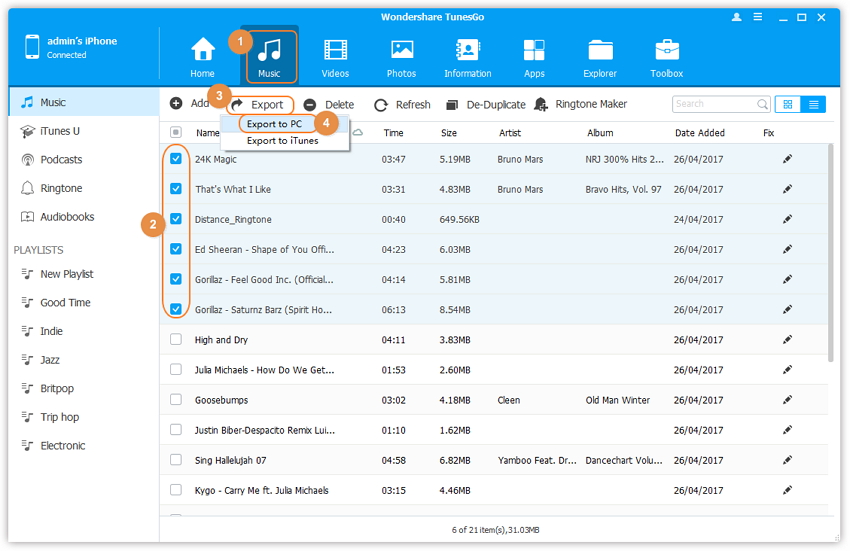
Em seguida, selecione a pasta no PC onde deseja exportar as músicas e depois toque em "OK". Em seguida, esta transferência de música iPhone para PC será concluída.
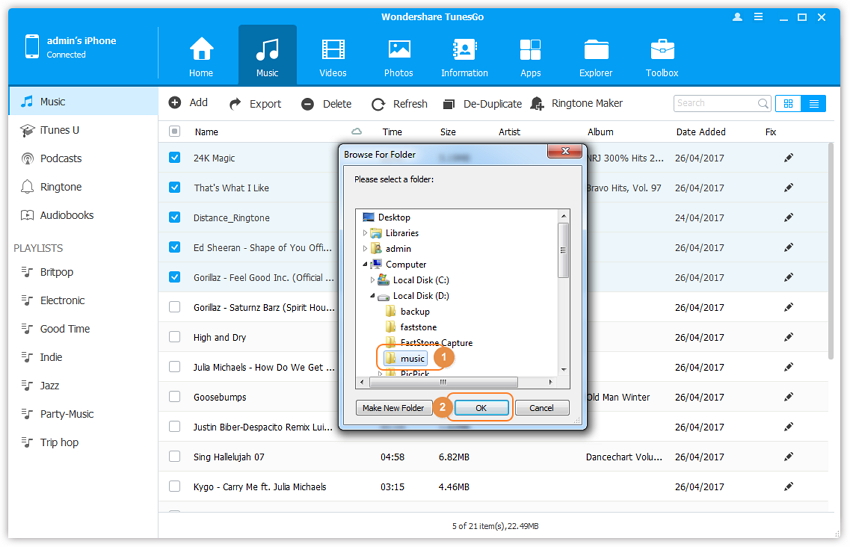
Além da transferência de músicas do iPhone para o PC, o TunesGo também permite exportar arquivos para a biblioteca do iTunes, bem como para outros dispositivos iOS conectados. Para isso, toque em "Exportar" na barra de menu superior e no menu suspenso, selecione iTunes ou outros dispositivos iOS conectados. Com isso, TunesGo prova ser um gerenciador de música iPhone completo.

2. Importar Música no iPhone
Etapa 3 Adicionar arquivo ou pasta
Na barra de menu superior, toque em "Adicionar" e no menu suspenso, selecione a opção "Adicionar arquivo" ou "Adicionar pasta". Se você quiser selecionar apenas alguns arquivos de música em uma pasta, clique em Adicionar arquivo e, em seguida, mantenha pressionada a tecla Shift ou Ctrl para escolher vários arquivos; Se você quiser transferir toda a música em uma pasta, clique em Adicionar pasta .
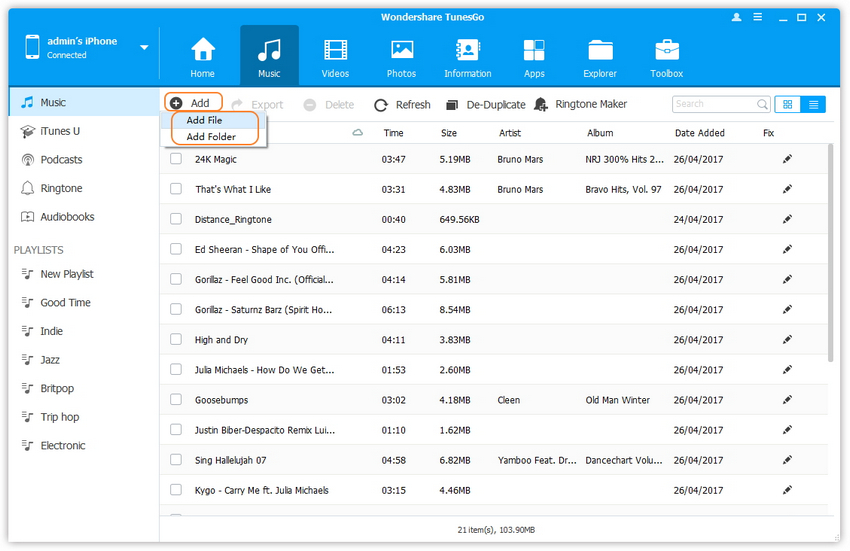
Em seguida, procure na pasta e selecione os arquivos de música no seu PC que você deseja importar e depois toque em "Abrir".

Os arquivos de música selecionados serão adicionados ao seu iPhone.
3. Excluir música no iPhone
Etapa 3 Selecione e exclua músicas.
Na lista de músicas do seu iPhone, selecione as que deseja excluir. Em seguida, toque em "Excluir" opção na barra de menu superior.
Uma mensagem aparecerá para confirmar. Pressione "Sim" para excluir os arquivos de música do iPhone.
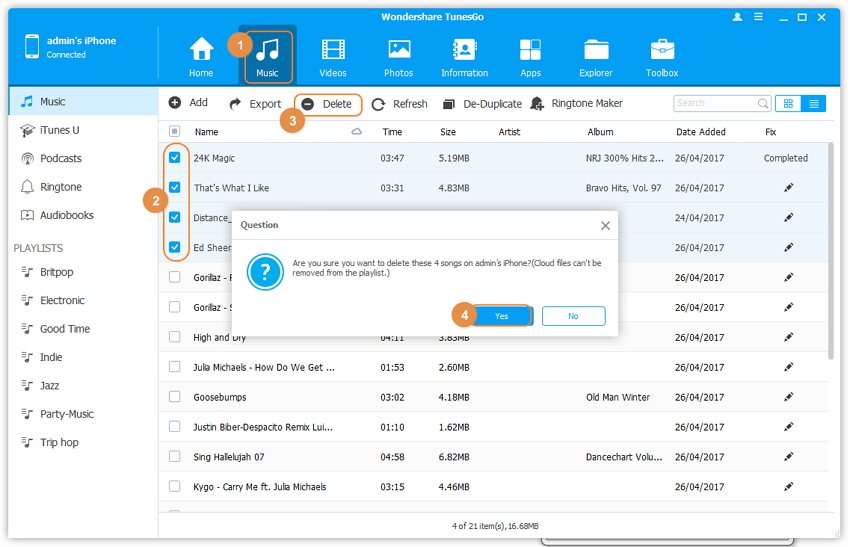
4. Corrigir tags ID3 da música no iPhone
Passo 3 Selecione e corrija músicas.
Na lista de músicas do seu iPhone, selecione as que você deseja corrigir tags ID3. Em seguida, clique com o botão direito do mouse nas músicas selecionadas e selecione a opção "Fix Music Info" na lista suspensa e, em seguida, clique em "Yes" na janela de confirmação pop-up, o TunesGo começará a corrigir tags ID3, após as músicas terem sido corrigidas , Clique em "Sim" para salvar a atualização.

Assim, considerando as características acima e funções, TunesGo pode ser considerado como um grande iPhone Music Manager.
Parte 2. iPhone Music Manger & Transfer: Exportar / Importar / Apagar música no iPhone com o iTunes
Como software oficial da Apple, algumas pessoas ainda estão dispostas a usar o iTunes para gerenciar conteúdo do iPhone. Através do iTunes, você pode usá-lo para sincronizar músicas, filmes, programas de TV, fotos, vídeos e outros conteúdos em seu iPhone. Assim, o iTunes pode ser considerado como a escolha preferida dos usuários quando se trata de gerenciador de música para iPhone. Usando o iTunes, você pode exportar, importar, bem como excluir música no iPhone e as etapas são listadas abaixo.
Passos para exportar / importar / excluir música no iPhone com o iTunes
Passo 1 Inicie o iTunes e conecte o iPhone
Inicie o iTunes no seu PC e, em seguida, conecte seu iPhone ao PC usando um cabo USB. O iPhone conectado será exibido como um ícone no iTunes.

1. Exportar Música no iPhone
Usando o iTunes, você só pode exportar a música do seu iPhone que é comprada na iTunes Store. A música pode ser exportada e transferida para qualquer PC que esteja autorizado com o seu ID Apple. As etapas para transferência de música do iPhone estão listadas abaixo.
Etapa 2 Transferir Compras
No canto superior esquerdo, clique em Arquivo> Dispositivos> Transferir compras do iPhone .

Os ficheiros de música comprados na iTunes Store serão transferidos com êxito.
2. Importar Música no iPhone
Para importar música no seu iPhone, primeiro você precisa ter os arquivos de música na biblioteca do iTunes e, em seguida, esses arquivos podem ser sincronizados e transferidos para o iPhone.
Passo 2 Adicionar arquivos do seu PC à biblioteca do iTunes
Clique em Arquivo> Adicionar arquivo à biblioteca .

Em seguida navegue e selecione a (s) canção (ões) de destino no seu PC que deseja adicionar e clique em Abrir . As músicas serão adicionadas à biblioteca do iTunes.

Passo 3 Selecione músicas e transfira para o iPhone
Clique em Minha música na interface do iTunes que exibirá a lista de músicas presentes na biblioteca do iTunes. Selecione a música que deseja transferir e arraste e solte-a no ícone do iPhone no painel esquerdo.

A música será importada com sucesso para o seu iPhone.
Alternativamente, você também pode sincronizar o iPhone para adicionar as músicas. Para isso, clique no ícone do iPhone e selecione Música . Em seguida, no painel direito, marque a caixa "Sincronizar música" e ative a opção "Selecionadas listas de reprodução, artistas, álbuns e gêneros". Em seguida, selecione as músicas com base em listas de reprodução e álbuns e, em seguida, clique em Aplicar .


Uma vez sincronizado, clique em "Concluído" para concluir o processo.
3. Excluir música no iPhone
Para excluir músicas do iPhone usando o iTunes, você precisa habilitar a opção de gerenciar manualmente os arquivos de música.
Etapa 2 Ative a opção "Gerenciar músicas e vídeos manualmente".
Sob o iPhone conectado, toque em "Resumo" e, em seguida, role para baixo para ativar a opção de "Gerenciar manualmente música e vídeos" no painel do lado direito em "Opção". Em seguida, clique em "Concluído".


Etapa 3 Selecione e exclua músicas.
Clique em "Música" em "No meu dispositivo" ea lista de músicas presentes no seu iPhone será exibida. Selecione as músicas que deseja excluir, clique com o botão direito do mouse e toque em "Excluir" opção.

Uma mensagem será exibida para confirmar se você deseja excluir a música. Clique em "Excluir" ea música selecionada será excluída do seu iPhone.
Assim, com os recursos acima, podemos concluir que o iTunes é um gerente de música decente iPhone.
Assim, se você estiver procurando por um gerenciador de música decente para o iPhone, uma das duas opções dadas acima pode ser considerado, dependendo de suas necessidades. Se você não é uma pessoa técnica e quer economizar seu tempo, é melhor escolher o TunesGo como seu gerente de música.

